c盘空间不足可通过多种方法清理释放。1.使用磁盘清理工具删除临时文件和回收站内容;2.手动删除temp文件夹中的垃圾;3.定期清理浏览器缓存;4.卸载不常用的软件,通过控制面板或专业工具彻底清除;5.转移大型文件到其他盘,更改用户文件夹位置;6.安装软件时选择非c盘路径;7.开启windows存储感知自动清理;8.禁用休眠功能释放数gb空间;9.谨慎压缩系统文件;10.清理后如系统变慢可检查磁盘碎片、优化启动项或升级硬件。

C盘空间告急?别慌,清理垃圾释放空间其实没那么难,几个小技巧就能搞定。

清理C盘垃圾,释放磁盘空间

临时文件是C盘空间的大敌。它们是程序运行过程中产生的,很多时候程序关闭后并不会自动删除。
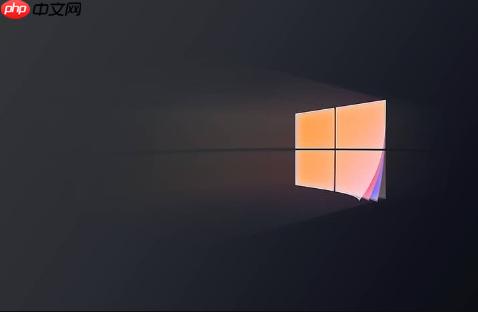
%temp%,打开Temp文件夹,删除里面的所有文件。如果提示某些文件正在使用,可以选择跳过。很多时候,我们安装了一些软件,用过几次就闲置了。这些软件占据着C盘的空间,却没有任何价值。
C盘除了系统文件,可能还存放着一些大型文件,比如视频、音乐、文档等。把这些文件转移到其他盘,可以有效减轻C盘的负担。
Windows 10自带了存储感知功能,可以自动清理临时文件、回收站里的文件等。
休眠功能会在C盘创建一个hiberfil.sys文件,大小和内存差不多,占用不少空间。如果你不常用休眠功能,可以禁用它。
powercfg /h off,回车即可禁用休眠功能。Windows允许压缩系统文件来节省空间,但可能会降低系统性能,不建议轻易尝试。

Windows激活工具是正版认证的激活工具,永久激活,一键解决windows许可证即将过期。可激活win7系统、win8.1系统、win10系统、win11系统。下载后先看完视频激活教程,再进行操作,100%激活成功。

Copyright 2014-2025 https://www.php.cn/ All Rights Reserved | php.cn | 湘ICP备2023035733号